[雨木林风u盘装系统]win10系统路由器已连接但无法上网的解决方法
软件介绍
win10专业版下载安装后,有一些用户跟小编反馈,说是自己的路由器明明电脑上已经连接了,但就是无法上网,无线网络连接的地方也没有感叹号的显示。遇到这样的问题相信大家也会不知所措吧。下面系统族小编就教教大家win10系统路由器已连接但无法上网的解决方法,如下:
相关阅读:如何设置无线路由器自动连接的方法
1、首先,确认自己的有线连接是不是有网,也就是直接用网线连接路由路由器或者猫,看看是否可以上网。

2、如果这样可以上网,网络坏掉的原因就排除了。然后我们看一下,无线网络是不是完全链接,因为连接无线需要等待一段时间。如果在网址输入路由器网址:192.168.0.1可以打开路由器首页,那就说明网络才完全连接上。
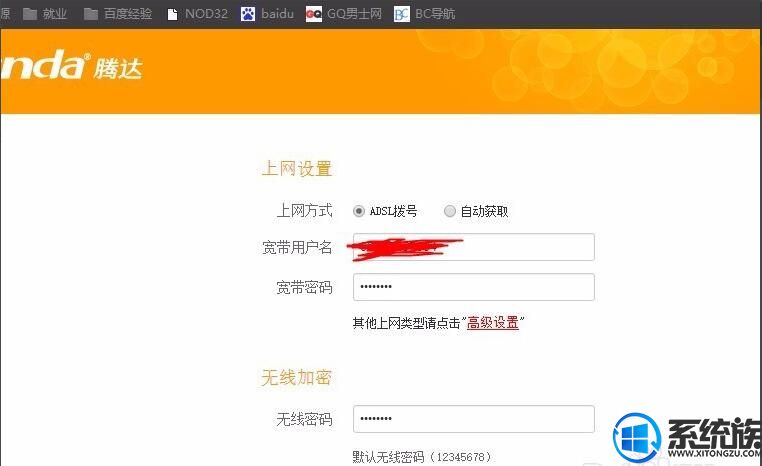
3、如果这一步也能通过,那么就应该找找网络的问题了。首先重启路由器,避免是路由器软问题导致的网络不能上。
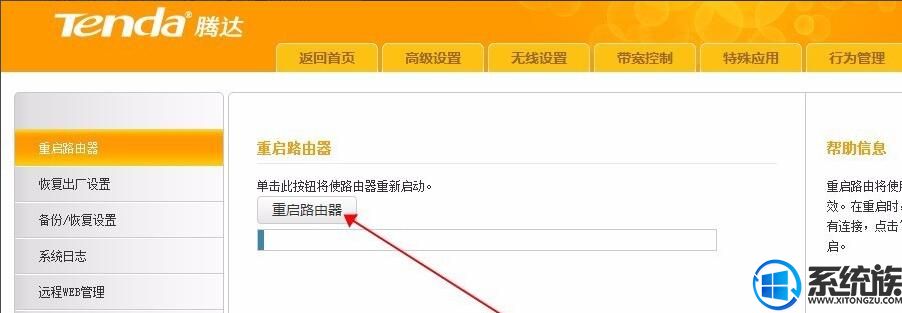
4、然后如果依旧无法上网,那么检查一下自己的无线网络是不是更换了名字,一般带有中文名的网络可能会出现网络连接不畅的问题。
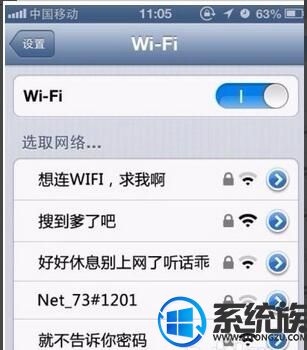
5、当然,如果以上都不属于问题所在,那么给所在的运营管理商打电话,确认自己的网络是不是欠费了。因为现在网络大都绑定手机,欠费了网络会自己停掉的。

6、如果没有欠费,那看一下是不是网络设置的问题,主要查看网络设置中的无线网的属性。
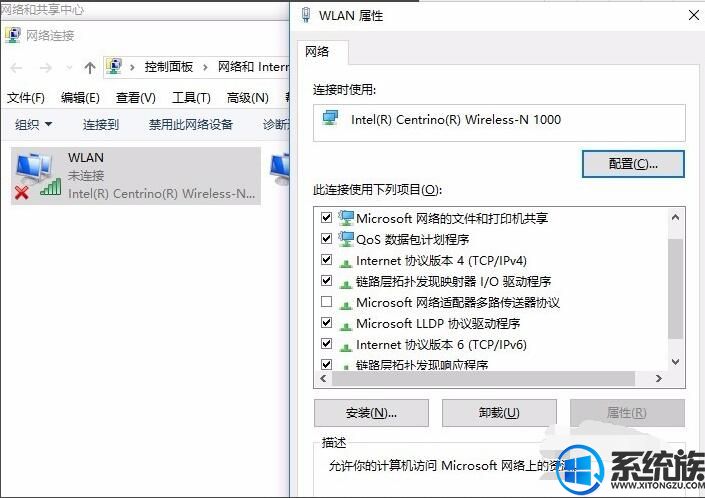
7、电脑系统。首先确认笔记本上方的wifi键是打开的。然后可以选择更新无线网卡驱动,然后重新启动系统。
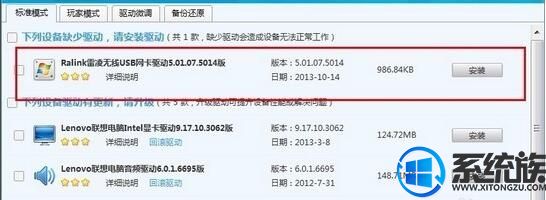
8、如果以上办法都试过了,那么恢复路由器出厂设置,并重新启动一下网络,尤其是猫的部分。
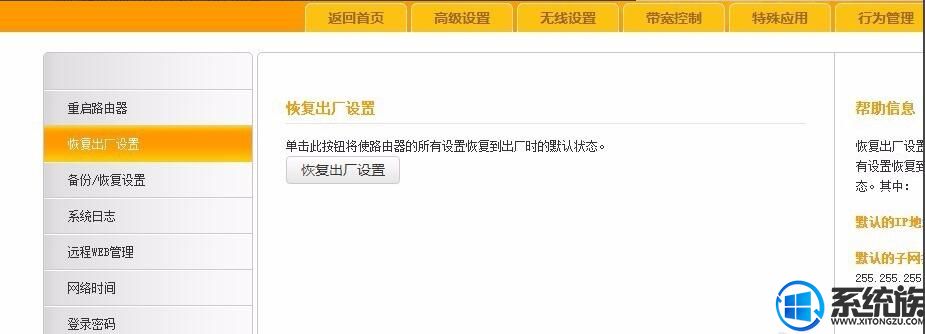
如果这些方法都没有用,那么恭喜你,中奖了。估计是路由或者网路的硬件问题,你该找找专业人士来帮你查看或者处理了。
以上就是win10系统路由器已连接但无法上网的解决方法了,如果你也遇到了同样的问题,不妨按照以上教程方法修复一下吧,希望系统族小编能帮到大家。
- [360u盘装系统]win10的winzip怎么用|winzip的使用技巧
- [老友u盘装系统]win10个性化主题怎么删|win10个性化主题删除方法
- [萝卜菜u盘装系统]技嘉主板电脑怎么装win7系统|技嘉主板U盘装w7
- [无忧u盘装系统]怎么获取更新win10系统图标的解决办法
- [智能u盘装系统]win8系统提高上网速度的方法
- [魔法猪u盘装系统]win10开机如何进bios|win10开机进bios的方法
- [黑云u盘装系统]win10如何恢复到更新前|win10恢复到更新前的方法
- [雨林木风u盘装系统]win7系统没有权限修改系统时间的解决办法
- [小熊u盘装系统]win7系统不能玩暗黑破坏神2的修复办法
- [凤林火山u盘装系统]win8系统打印机print spooler服务无法启动的
- [完美u盘装系统]surface pro3如何升级win10|surface pro3升级win
- [紫光u盘装系统]Win7系统开始菜单附件添加“录音机”功能的解决
- [萝卜菜u盘装系统]忘记已连接过无线密码怎么办|win10已连接过的
- [深度u盘装系统]win10系统如何提升开机速度的解决办法/win10系统
- [韩博士u盘装系统]Win10系统Routing and Remote Access服务启动
- [屌丝u盘装系统]win10丢失xinput1-3.dll怎么解决|win10丢失xinp
- [360u盘装系统]U盘分区后win7电脑不能识别怎么办
- [冰封u盘装系统]win7系统老是提示.dll为无效的windows 映像的三
- [360u盘装系统]win10鼠标失灵怎么办|win10鼠标失灵方法教程
- [闪电u盘装系统]win10怎么装msde|win10装msde的方法
- [小强u盘装系统]如何在xp系统安装冰点还原精灵|winxp装冰点还原
- [九猫u盘装系统]win10怎么把我的电脑发送到桌面|win10将我的电脑
- [u当家u盘装系统]win10邮箱怎么添加qq邮箱|win10邮箱添加qq邮箱
- [电脑店u盘装系统]win7设置网页背景颜色的详细步骤
- [电脑店u盘装系统]win7系统彻底卸载Office办公软件的操作方法
- [蜻蜓u盘装系统]Win7系统通过修改注册表提升运行速度的解决办法
- [雨木林风u盘装系统]win10 oracle怎么简单卸载|win10 oracle 简
- [韩博士u盘装系统]win7谷歌Chrome浏览器阻止弹窗功能的设置方法
- [小猪u盘装系统]win10系统里的appdata文件夹可以删除吗?
- [友用u盘装系统]win10系统如何删除搜狗网址导航的方法



![[大番薯u盘装系统]Win10系统添加/删除混合现实设置项的操作方法](http://www.ulaojiu.com/uploads/allimg/180506/1_0506143H23502.jpg)
![[魔法猪u盘装系统]Win10系统“本次操作由于这台计算机的限制而被](http://www.ulaojiu.com/uploads/allimg/180506/1_05061440163243.png)